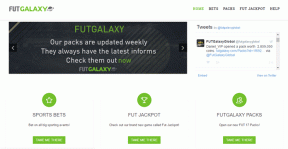Cara Menghubungkan Ponsel Android Anda ke Printer Nirkabel dan Mencetak Menggunakannya – TechCult
Bermacam Macam / / November 22, 2023
Printer nirkabel telah menghilangkan penggunaan kabel karena dapat dengan mudah dihubungkan dan dioperasikan melalui PC atau bahkan telepon melalui Wi-Fi atau Bluetooth. Anda dapat menempatkan printer Anda di mana saja di rumah atau kantor Anda dan memerintahkannya secara nirkabel dari ponsel Anda untuk mencetak dokumen apa pun, langsung dengan satu ketukan. Sekarang pertanyaan yang lebih besar adalah – bagaimana cara menghubungkan ponsel Android Anda ke printer nirkabel dan kemudian mencetak menggunakannya? Kami akan menjawab dan menjelaskan hal yang sama di blog ini, jadi baca sampai akhir.

Bagaimana Menghubungkan Anda Telepon ke Printer Nirkabel dan Cetak Menggunakannya
Sebagian besar sekolah dan kantor telah beroperasi secara online, terutama dalam beberapa tahun terakhir. Oleh karena itu, terjadi peningkatan pencarian gadget yang layak untuk pelajar dan karyawan. Antara lain adalah printer Nirkabel yang memberi Anda kebebasan untuk mencetak dari sudut mana pun pada area yang telah ditentukan sebelumnya. Karena ketergantungan kita pada ponsel semakin meningkat dari hari ke hari, segalanya menjadi lebih mudah ketika kedua perangkat terhubung dan menawarkan pengaturan siap cetak.
Catatan 1:Karena ponsel cerdas tidak memiliki opsi Pengaturan yang sama, opsi tersebut bervariasi dari satu produsen ke produsen lainnya. Oleh karena itu, pastikan pengaturan yang benar sebelum mengubah apa pun pada perangkat Anda. Langkah-langkah tersebut dilakukan pada Samsung S20 FE 5G, seperti yang ditunjukkan pada ilustrasi di bawah ini.
Catatan 2: Pastikan printer telah dikonfigurasi sebelumnya dan terhubung ke jaringan yang sama dengan telepon Anda.
Ikuti langkah-langkah di bawah ini:
1. Membuka Pengaturan di ponsel Anda dan ketuk Koneksi.
2. Ketuk Pengaturan koneksi lainnya, diikuti oleh Pencetakan.
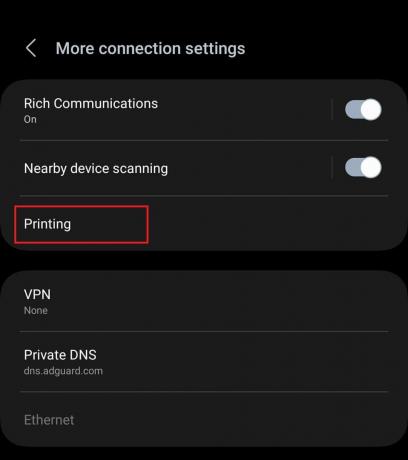
3. Aktifkan Layanan Cetak Default lalu ketuk di atasnya.
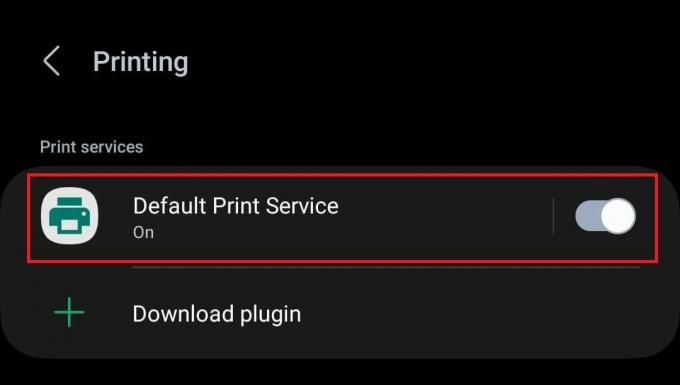
Anda akan melihat semua printer yang kompatibel di jaringan.
4. Setelah printer nirkabel Anda terdeteksi, ketuk printer tersebut dan ikuti petunjuk di layar untuk menghubungkan ponsel Anda ke printer tersebut.
Sekarang jika ponsel Anda tidak dapat mendeteksi printer, ada cara lain untuk menghubungkan keduanya.
Metode 1: Unduh Plugin
Anda dapat mengunduh aplikasi pendamping untuk printer nirkabel Anda dengan mudah di ponsel Android Anda untuk mencetak darinya. Ikuti langkah-langkah di bawah ini:
1. Ikuti jalannya: Pengaturan > Koneksi > Pengaturan koneksi lainnya > Pencetakan.
2. Ketuk pada Unduh plugin pilihan.
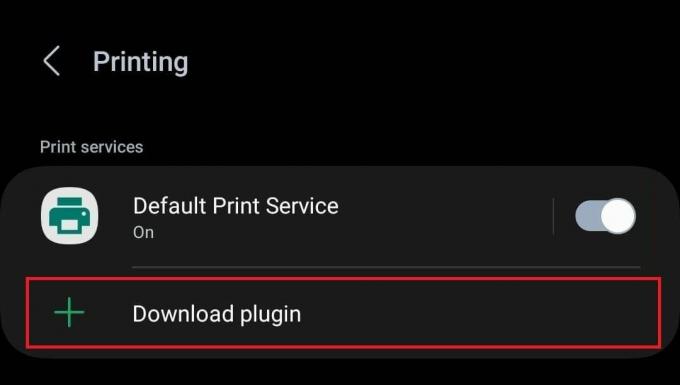
Anda akan melihat daftar aplikasi pendamping untuk printer dari hampir semua merek besar.

3. Ketuk aplikasi merek printer Anda dan Install itu dari Google Play Toko.
4. Setelah terinstal, kembali, ketuk plugin, dan ketika printer nirkabel terdeteksi, sambungkan perangkat ke sana.
Baca juga: Cara Mencetak Saat Anda Tidak Memiliki Printer
Metode 2: Hubungkan melalui Wi-Fi
Printer nirkabel juga mendukung koneksi Wi-Fi. Jika pabrikan belum merilis plugin untuk printer Anda, Anda juga dapat menghubungkan ponsel Anda secara manual melalui layanan Wi-Fi direct.
1. Navigasi jalur: Pengaturan > Koneksi > Pengaturan koneksi lainnya > Pencetakan.
2. Aktifkan Layanan Cetak Default dan ketuk di atasnya.
3. Ketuk ikon tiga titik di sudut kanan atas dan pilih Tambahkan pencetak.

4. Aktifkan Pencetakan Wi-Fi Langsung dan ketuk Temukan printer Wi-Fi Direct.
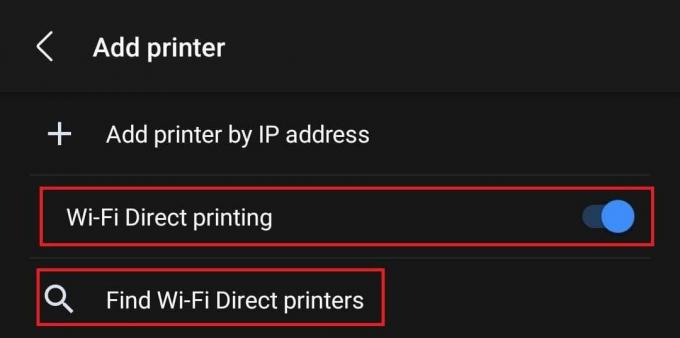
Anda sekarang dapat memilih dan menghubungkan ponsel Anda ke printer, setelah terdeteksi.
Metode 3: Hubungkan melalui Alamat IP
Cara lain untuk menghubungkan printer ke ponsel Anda adalah melalui alamat IP-nya. Namun, ini mungkin sedikit rumit karena Anda perlu melakukannya temukan alamat IP printer dan langkah-langkahnya mungkin berbeda-beda tergantung pada layanan router yang Anda sambungkan. Setelah Anda menemukan alamat IP printer, ikuti langkah-langkah di bawah ini:
1. Ikuti Langkah 1 hingga 3 dari Metode 2.
2. Ketuk Tambahkan printer berdasarkan alamat IP.
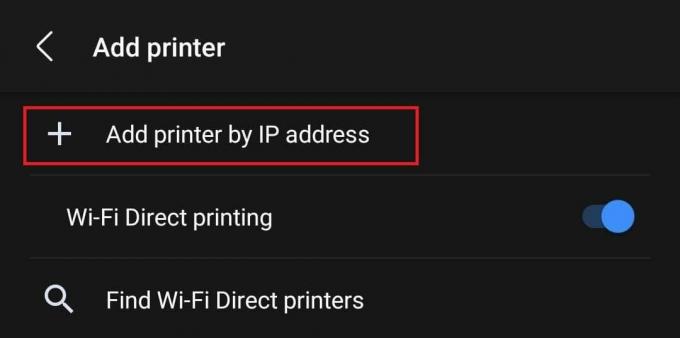
3. Di kolom teks, masukkan alamat IP printer dan ketuk Menambahkan.
Metode 4: Hubungkan melalui Bluetooth
Beberapa printer nirkabel juga mendukung konektivitas Bluetooth, yang membantu Anda mencetak ketika ada masalah dengan koneksi Wi-Fi atau konektivitas internet yang lemah. Ikuti langkah-langkahnya:
1. Nyalakan Bluetooth pencetak.
2. Sekarang buka Pengaturan di ponsel Anda, ketuk Koneksi dan aktifkan Bluetooth.
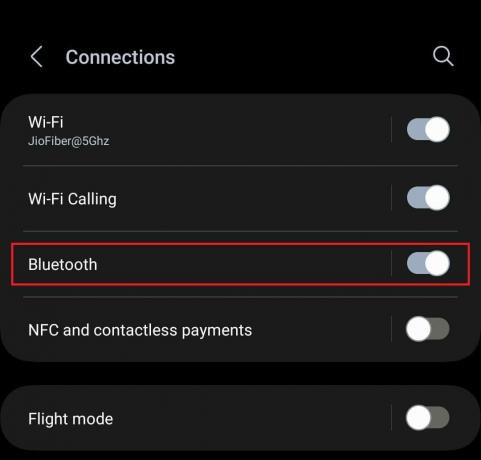
3. Sekarang ketuk Bluetooth dan dari daftar Perangkat yang tersedia, pilih printer dan pasangkan keduanya.
Cara Mencetak dari Ponsel Melalui Printer Nirkabel
Nah, setelah smartphone Anda berhasil terhubung dengan printer, sekarang saatnya mencetak file. Anda dapat mengikuti langkah yang sama untuk semua printer nirkabel. Demikian pula, Anda dapat mencetak file langsung dari Google Docs, Microsoft Word, dan banyak aplikasi lainnya. Kami memilih Google Docs di sini.
1. Membuka Google Dokumen dan kemudian file yang ingin Anda cetak.
2. Ketuk ikon tiga titik di pojok kanan atas dan pilih Bagikan dan ekspor dari menu konteks.
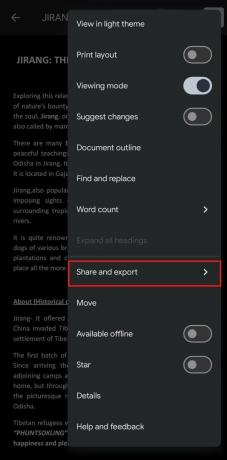
3. Sekarang ketuk Mencetak.

4. Di menu tarik-turun, Anda dapat menyesuaikan Warna, Ukuran kertas, Orientasi, dan pengaturan lainnya sesuai kebutuhan.
5. Perluas Pilih pencetak menu tarik-turun dan ketuk Semua printer…
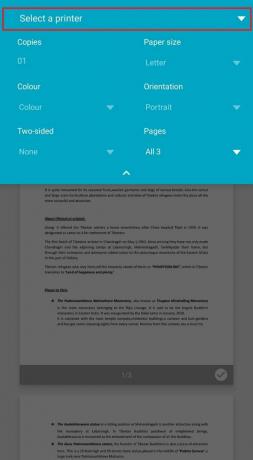
6. Sekarang ketuk Tambahkan pencetak, pilih printer nirkabel Anda dari daftar, dan ikuti petunjuk di layar untuk mulai mencetak.
Baca juga: Cara Cetak Foto Instagram Dari Target
Cara Mencetak dari Ponsel Melalui Printer Nirkabel HP Menggunakan Aplikasi HP Smart
Anda juga dapat menggunakan Aplikasi HP Cerdas. Aplikasi ini tidak hanya memudahkan Anda mencetak file dan foto, tetapi Anda juga dapat menggunakannya sebagai aplikasi pemindai dokumen, mengelola persediaan tinta instan, mengatur pintasan, dan banyak lagi.
1. Buka HP Cerdas aplikasi.
2. Ketuk Cetak Dokumen atau Cetak Foto sebagai pilihan.
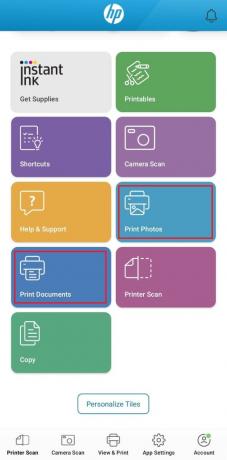
3. Pilih PDF atau Foto saya lalu pilih file yang ingin Anda cetak.
4. Pada halaman Pratinjau, ketuk Mencetak.
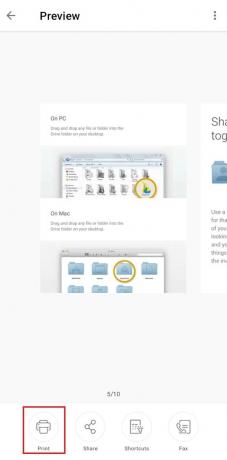
5. Terakhir, pilih printer dan ikuti petunjuk di layar.
Cara Mencetak dari Ponsel Android ke Printer Nirkabel Menggunakan Email
Banyak printer modern hadir dengan fitur bawaan di mana pengguna cukup mengirim email ke printer masing-masing dengan file yang ingin mereka cetak terlampir di dalamnya. Setelah itu, dokumen tersebut akan dicetak secara otomatis.
Catatan: Periksa apakah printer Anda memiliki ID email yang ditetapkan padanya.
1. Setelah Anda menemukan alamat email printer, buka layanan klien email, misalnya, Gmail, dan ketuk Menyusun ikon di sudut kanan bawah.
2. Dalam Ke bidang, masukkan alamat email printer.
3. Ketuk ikon lampiran di bagian atas, lampirkan dokumen yang ingin Anda cetak, dan ketuk Mengirim ikon.
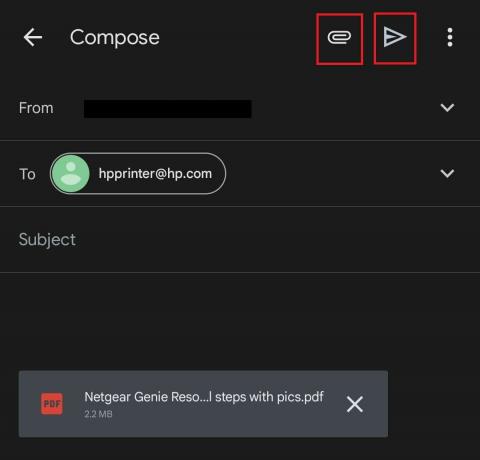
Setelah dikirim, printer nirkabel akan mencetak dokumen Anda.
Kami harap panduan kami membantu Anda sambungkan ponsel Anda ke printer nirkabel dan cetak menggunakannya. Jika Anda memiliki pertanyaan atau saran, beri tahu kami di bagian komentar di bawah. Pantau terus TechCult untuk mendapatkan tip dan trik bermanfaat lainnya.
Henry adalah seorang penulis teknologi berpengalaman dengan hasrat untuk menjadikan topik teknologi kompleks dapat diakses oleh pembaca sehari-hari. Dengan pengalaman lebih dari satu dekade di industri teknologi, Henry telah menjadi sumber informasi terpercaya bagi pembacanya.